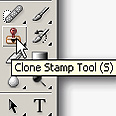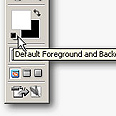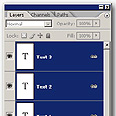פוטושופ למתחילים: קיצורים וטיפים
תוכנת העריכה הגרפית הפופולרית של אדובי מציעה יכולות מגוונות, רבות מהן נגישות גם באמצעות מקשי קיצור דרך, שיחסכו זמן וכאב ראש. הנה כמה טיפים לפוטושופ
![]()
אם מישהו היה מחליט לארגן תחרות לבחירת "מלכת הקיצורים והטריקים", אין ספק שתוכנת "פוטושופ" היתה מנצחת את כל התוכנות בהליכה. נוסף על קיצורי הפקודות הרגילים המופיעים לצד הפקודות בתפריטים, יש בתוכנה מגוון גדול של טריקים וקיצורי דרך שעשויים לחסוך לכם זמן יקר והרבה כאב ראש. הנה כמה מהם:
קיצורי כלים
כל אחד מכלי התוכנה שבחלון הכלים יכול להיבחר בהקשה על מקש אחד בלבד. בכל פעם שסמן העכבר ממוקם מעל אחד הכלים בתיבת הכלים, "קופץ" ריבוע צהוב קטן המציין את שם הכלי. בנוסף לשם הכלי מצויינת בתוך סוגריים גם אות אנגלית כלשהי (ראו תמונה עליונה בצד ימין).
אות זו מציינת את המקש עליו צריך להקיש בכל פעם שרוצים להשתמש בכלי. לדוגמה, בכל פעם שרוצים להשתמש בכלי המכחול, ניתן להקיש על האות B שבמקלדת. כשרוצים לבחור בכלי שנמצא "מתחת" לכלי שבחלון הכלים, לדוגמה, כלי העיפרון, מקישים על Shift+B.
אם חלונות התוכנה מפריעים לכם, פשוט ליחצו על מקש Tab וכל חלונות התוכנה ייעלמו. לחיצה נוספת על Tab תשיב אותם למקומם. במידה ותרצו שכל החלונות ייעלמו, למעט חלון הכלים, השתמשו בקיצור Shift+Tab.
שינוי מהיר של תכונות מברשת
בכל פעם שבתיבת הכלים מסומן כלי מבוסס מברשת (מכחול, עיפרון, כלי טשטוש, כלי חידוד, וכדומה), ניתן לשנות את האטימות שלו (Opacity) בצורה הרבה יותר מהירה מאשר גרירת המכוון שבחלון האפשרויות או הכנסת ערך מספרי. כדי לעשות זאת סמנו את הכלי הרצוי וליחצו על אחת הספרות (1-9) שבמקלדת, בהתאם לערך האטימות הרצוי לכם: מקש 8 לקביעת 80%, 2 ל-20% וכדומה. לחיצה על 0 תקבע ערך של 100.
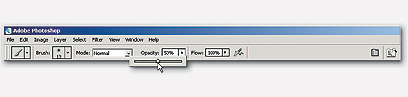
שינוי אטימות הצבע בעזרת הספרות
קיצור נוסף שעשוי לחסוך זמן כולל שימוש במקשי הסוגריים המרובעים. בכל פעם שבתיבת הכלים מסומן אחד מכלי הציור או הריטוש, תוכלו לשנות את גודל המברשת באמצעות מקשים אלה באופן הבא: כל לחיצה על מקש הסוגריים המרובעים הימני, תגדיל את המברשת; לחיצה על מקש הסוגריים המרובעים השמאלי תקטין אותו. הוספת מקש Shift לצירוף תשנה את מידת ריכוך הקצוות של המברשת (Hardness) בהתאם.
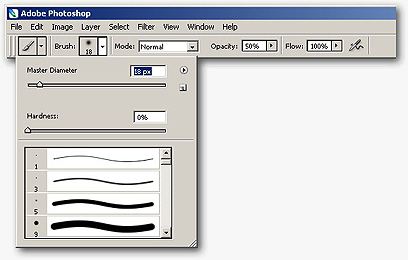
משנים את גודל המברשות
קיצורים הקשורים לצבע
על מנת להחליף בין צבע החזית לצבע הרקע יש ללחוץ על מקש X. על מנת להשיב את הצבעים למצב ברירת המחדל (שחור/לבן), יש ללחוץ על מקש D. אם יש לכם איזור בחירה ותרצו למלא אותו בצבע החזית, נסו את צירוף המקשים Alt+Delete (ראו תמונה שניה בצד ימין).
על מנת לצבוע את אותו איזור בחירה, הפעם בצבע הרקע, השתמשו בצירוף המקשים Ctrl+Delete (ב-Windows) או Command+Backspace (מקינטוש). צירוף המקשים Shift+Backspace (בשתי מערכות ההפעלה), יציג את חלון הפקודה Fill.
קיצורי חלונות
יש כמה טריקים שעובדים כמעט בכל חלונות התוכנה: בכל חלון בו יש שדות להכנסת ערך מספרי, ניתן למקם את הסמן בשדה ולהשתמש במקשי החיצים (חץ למעלה וחץ למטה) על מנת להגדיל או להקטין את הערך הנקוב. הוספת מקש Shift תגדיל או תקטין את הערך ב"קפיצות" של 10 יחידות.
ברוב החלונות, החזקת מקש Alt תשנה את כפתור Cancel לכפתור Reset, שלחיצה עליו משיבה את הערכים שבחלון למצבם ההתחלתי.
אם הפעלתם פקודה כלשהי (לדוגמה Curves), שיניתם את הערכים ואישרתם את החלון, תוכלו להפעיל את אותם הערכים גם על תמונה אחרת באמצעות החזקת מקש Alt לחוץ לפני הפעלת הפקודה פעם נוספת. פעולה זו תפתח את חלון הפקודה עם הערכים האחרונים שבהם השתמשתם.
קיצורי שכבות
שינוי האטימות של השכבה מתבצע בדיוק כמו עם כלי המברשות רק בהבדל אחד: לפני הלחיצה על מקש הסיפרה הרצויה, ודאו שבתיבת הכלים לא מסומן כלי מבוסס מברשת, אלא אחד מכלי הבחירה, כלי ההזזה וכל השאר.
סמנו את השכבה הרצויה ולחצו על אחת הספרות (1-9) שבמקלדת בהתאם לערך הרצוי - הסיפרה 8 לקביעת 80%, הסיפרה 2 ל-20% וכדומה. לחיצה על 0 תשנה את אטימות השכבה ל-100%.
טיפ הקשור למלל
תארו לכם מקרה בו יש לכם קובץ המכיל כמה שכבות מלל ופתאום צריך להחליף את הפונט שבכל השכבות (או את הצבע, או את המרווחים או כל דבר אחר).
במקום לבחור שכבה אחר שכבה ולשנות, נסו את זה: קשרו את כל שכבות המלל הרצויות (Link) והחזיקו את מקש Shift לחוץ. מרגע זה ועד עזיבתו של המקש, כל שינוי שתבצעו בשיכבה אחת - יתבצע גם בשאר השכבות המקושרות (ראו תמונה שלישית בצד ימין).
בכתבה הבאה: טיפים וקיצורים למתקדמים.
מתוך ההרצאה: "פוטושופ לעצלנים" שתיערך בתערוכת זמן דיגיטלי בימים 28-29 בדצמבר במרכז לימודי ישראל יפה בתל אביב. פרטים נוספים באתר המגזין "זמן דיגיטלי".